| Arvete haldamise leht on jaotatud kolmeks sektsiooniks,
nagu näha parempoolsel joonisel.
Igal sektsioonil on omaette UUENDA nupp,
seega kui kastis "1" andmeid muudate,
ei tohi vajutada ksti "2" uuenda nuppu. Kui uut arvet sisestate, siis on esialgu nähtaval
ainult esimene kast.
Peale kliendi salestamist näete ka teisi! | 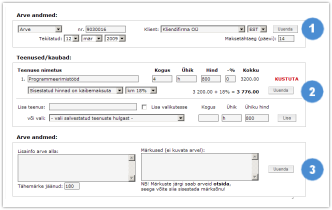 | Uue arve tekitamine Uut arvet tekitades kuvatakse siin lehel ainult esimest osa, mis näeb välja selline:
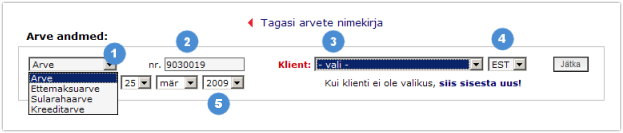 | 1. | Arvel on neli tüüpi. Enamjaolt on vahe ainult selles, mis sõna PDF-i ülaosas kuvatakse. Kreeditarve puhul aga on teenuste kogused igal pool miinusmärgiga. | | 2. | Arve number on automaatselt suurenev, seda ei pea ise muutma. Arve võib ilmuda kujul "Aasta + kuu + 4 numbrit" või "Aasta + 4 numbrit". Vasakul menüüs "ARVE SEADED" lehel on Teil võimalik seda muuta. | | 3. | Klientide nimekiri. Kui soovite nimekirja täiendada, peate vasakult valima menüü "Kliendid > lisa" | | 4. | Arveid saab koostada Eesti ja Inglise keeles. Valides viimase, saate valida ka VALUUTA! Keele rippmenüü kõrvale ilmub kast valikutega "EUR, SEK, RUB, USD, LVL, LTL". | | 5. | Kuupäevana pakutakse välja tänane kuupäev. |
Arveridade sisestamine
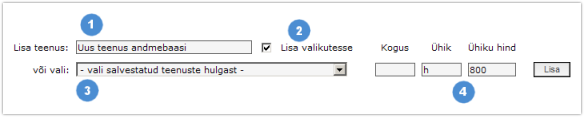 | 1. | Kui teenust ei ole eelnevalt andmebaasis, siis peate selle kirjutama käsitsi. | | 2. | Kui soovite seda teenust ka tulevikus kasutada, siis salvestage see valikutesse | | 3. | Valikute alt saate valida varem salvestatud teenused. Sel puhul valikuid 1-2 ei pea täitma. | | 4. | Näide: kogus 1, ühik "tk" ja ja ühikuhind "10". |
Arveridade kuvamine PDF arvel Et Te hästi aru saaksite, kuidas Teie sisestatud info PDF-ile jõuab, tõime välja näite:
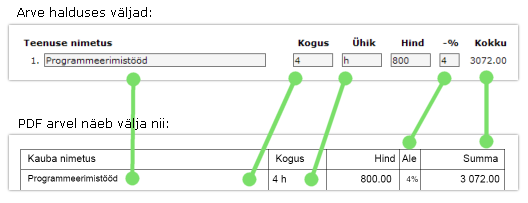
Märkuste sisestamine arvele Kuna märkuste kasti sisestatu on tihti väga oluline, siis PDF arvel ilmub see asi ainsana PUNASES kirjas. Nii hakkab see kohe kõigile silma. 
Arvete kiirvalikud üleval 
| 1. | Kõige suuremas kirjas on muidugi arve number - siis teate täpselt, kus asute. | | 2. | Vastavalt arve numbrile saate mugavalt hüpata eelmisele või järgmisele arvele. | | 3. | Tagasi arvete nimekirja saab lisaks antud lingile ka vasakul menüüs "ARVED" klikates | | 4. | Prindi nupp avab arve PDF kujul. | | 5. | Linki klikate avaneb vorm, mis juhendab Teid arvet e-postiga saatma. Seda saab teha samuti arvete nimekirjas, aga siiski kirjutame sellest täpemalt ka siin: |
Arve saatmine
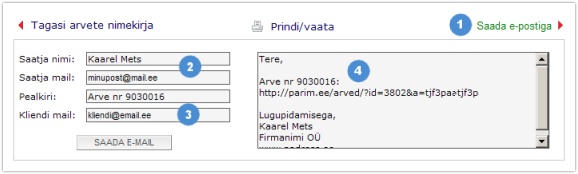 | 1. | SAADA E-POSTIGA vajutades ilmub pildil nähtav vorm. | | 2. | Nimi ja e-mail tulevad müügimeeste haldusliidesest. | | 3. | Kliendi e-mail tuleb kliendi andmebaasist, sellepärast on selle välja sisestamine seal ka nõutud. | | 4. | Tekstikastis on ette kirjutatud algandmed, aga Teie saate peale "Tere" sisestada inimlikuma teksti juurde, millega seoses arve koostatud on jne. | |